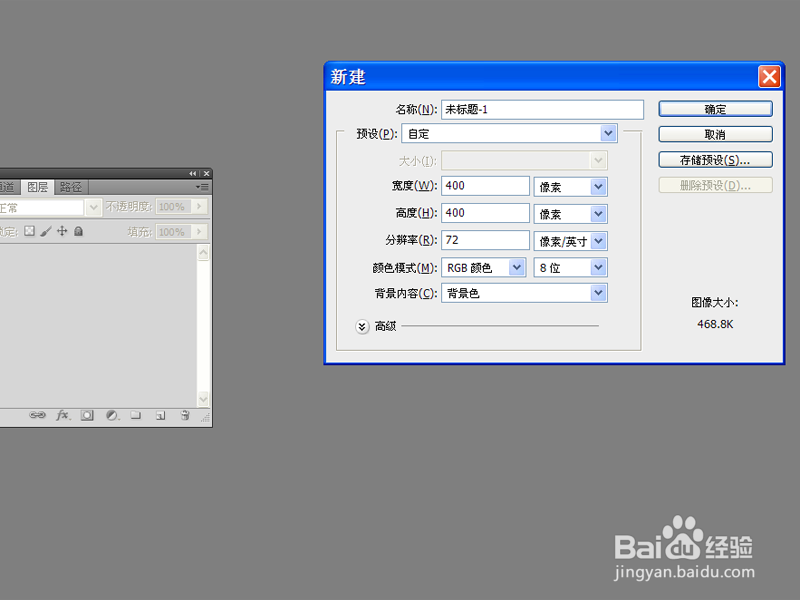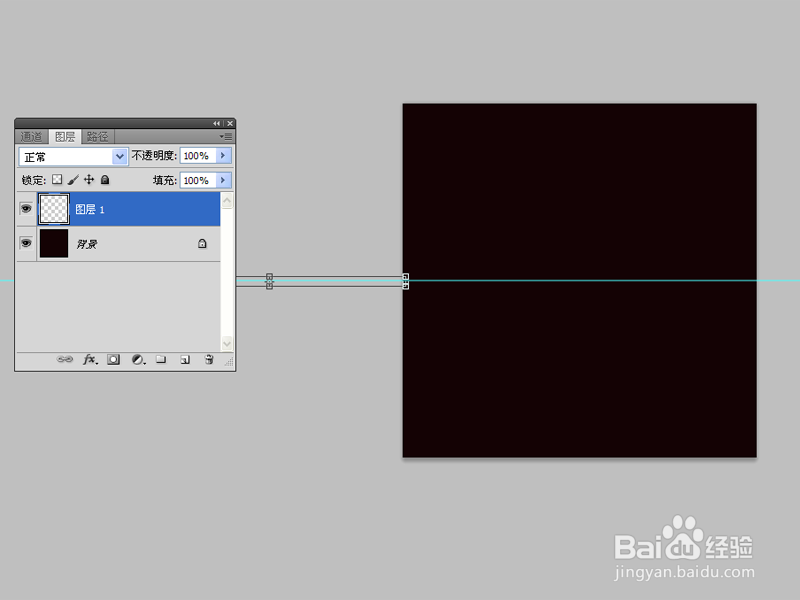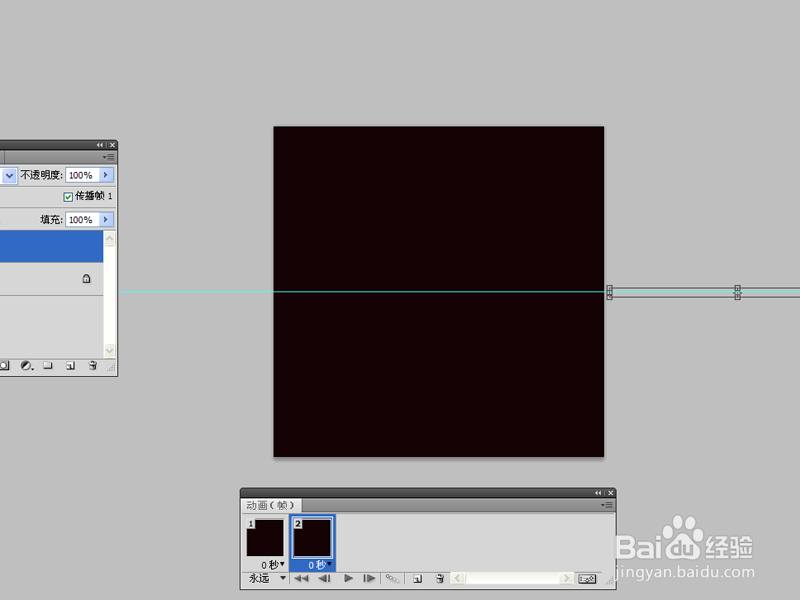如何利用ps制作水平移动光线动画
1、首先启动Photoshop cs5,新建一个大小为4008400,背景颜色为黑色的文档。
2、执行视图-新建参考线命令,设置取向为水平,位置为50%,点击确定按钮。
3、选择画笔工具选择一个俞菁爿脑柔边缘画笔,新建图层1,在画布上点击一下,执行ctrl+t组合键将其拽长,将其移动到画布外。
4、执行窗口-动画命令,调出动画窗口,新建一帧,将其移动到画布的右边。
5、选择第一帧后执行添加过渡帧命令,设置要添加的帧数为8帧,播放查看效果。
6、执行视图-清除参考线命令,执行文件-存储为web所用格式命令,将文件保存为gif格式即可。
声明:本网站引用、摘录或转载内容仅供网站访问者交流或参考,不代表本站立场,如存在版权或非法内容,请联系站长删除,联系邮箱:site.kefu@qq.com。
阅读量:95
阅读量:87
阅读量:56
阅读量:62
阅读量:21